Хард ресет Microsoft Lumia 535: три простых метода
Вы решили сделать хард ресет Microsoft Lumia 535? Скорее всего, вы забыли пароль или просто хотите стереть персональные данные с внутренней памяти смартфона. Мы расскажем вам про несколько способов, как сделать хард ресет Microsoft Lumia 535.
Прежде чем делать хард ресет Microsoft Lumia 535, необходимо создать резервную копию данных. Самый простой способ сохранить фотографии, контакты или музыку – это авторизироваться с помощью учетной записи Microsoft. Таким образом, ваши персональные данные будут сохранены на серверах Microsoft.
Для этого необходимо перейти в раздел Настройки (Settings), и выбрать категорию Электронная почта + учетные записи (Email + accounts).
Как сделать хард ресет Microsoft Lumia 535?
Мы расскажем про 3 основных метода, как сделать хард ресет Microsoft Lumia 535:
Метод 1: Хард ресет Microsoft Lumia 535 через меню Настроек
Метод 2: Хард ресет Microsoft Lumia 535 с помощью аппаратных кнопок
Метод 3: Хард ресет Microsoft Lumia 535 через компьютер
Хард ресет Microsoft Lumia 535 через меню Настроек
Если ваш смартфон работает нормально, и вы можете перейти в меню Настроек, тогда данный способ, безусловно, является самым быстрым и простым. 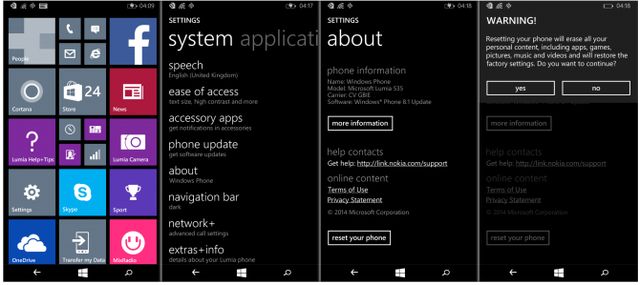
- Откройте главный экран и перейдите в Настройки смартфона.
- Прокрутите в самый низ, и найдите раздел О телефоне (About).
- Дальше вы обнаружите опцию под название Сброс телефона (Reset phone).
- Подтвердите, что вы согласны начать процесс хард ресет Microsoft Lumia 535, нажав кнопку «Да» (Yes).
- Смартфон будет автоматически выключен. Через несколько минут на экране смартфона появится вращающееся зубчатое колесо.
- Дождитесь окончания процесса хард ресет Microsoft Lumia 535.
Хард ресет Microsoft Lumia 535 с помощью аппаратных кнопок
Если вы забыли пароль от смартфона, или по каким-либо иным причинам не можете зайти в Настройки, тогда вы можете использовать аппаратные кнопки, чтобы сделать хард ресет Microsoft Lumia 535.
- Выключите смартфон.
- Нажмите и удерживайте кнопку питания и кнопку уменьшения громкости.

- Когда вы почувствуете вибрацию, отпустите кнопку питания, при этом продолжайте удерживать кнопку уменьшения громкости еще несколько секунд.
- Через некоторое время вы увидите восклицательный знак на экране смартфона, после чего можете отпустить кнопку уменьшения громкости.
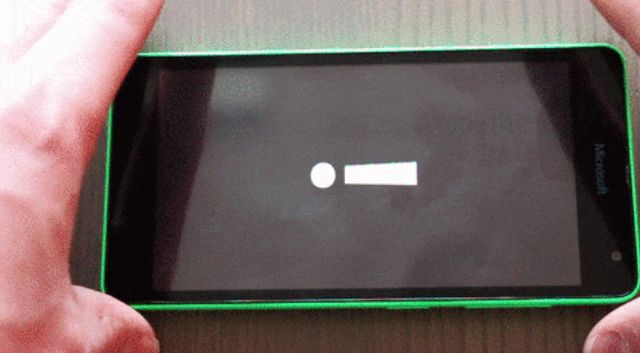
- Как только вы увидели восклицательный знак, вам необходимо быстро нажать следующую комбинацию клавиш:
- Кнопка увеличения громкости
- Кнопка уменьшения громкости
- Кнопка питания
- Кнопка уменьшения громкости
- После того, как вы нажали последнюю кнопку, вы должны почувствовать легкую вибрацию. Теперь вы можете сложить руки, и ждать окончания процесса хард ресет Microsoft Lumia 535.

- Обратите внимание, что процедура сброса к заводским настройкам может занять до десяти минут, поэтому запаситесь терпением.
Хард ресет Microsoft Lumia 535 через компьютер
Еще один способ сделать хард ресет Microsoft Lumia 535 – это использовать специальную утилиту Windows Phone Recovery Tool. Для этого вам понадобится компьютер на операционной системе Windows и хорошее подключение к Интернету.
- Перейдите на веб-сайт Microsoft и скачайте Windows Phone Recovery Tool.
- Установите файл, который вы скачали.
- После установки, откройте инструмент восстановления.
- Подключите ваш смартфон через USB-кабель.
- Выберите смартфон в инструменте восстановления.
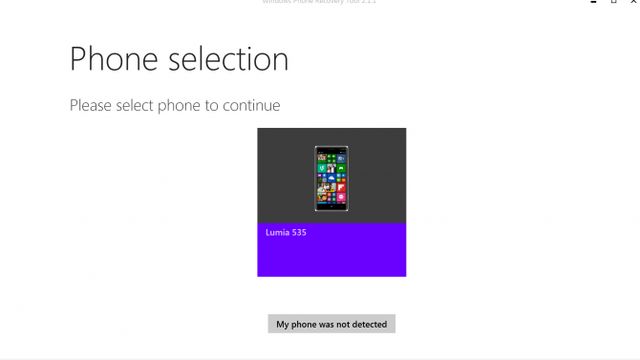
- Подождите несколько минут, прежде чем программа проверить некоторые подробности о смартфоне.
- Через некоторое время программа предложит вам скачать программное обеспечение, которое доступно для вашего телефона.
- Нажмите кнопку Установить программное обеспечение (Install Software).
- Подтвердите, что вы хотите продолжить.
- Подождите, пока инструмент восстановления загрузит и установит программное обеспечение на вашем телефоне. Вы увидите различные загрузочные экраны на смартфоне.
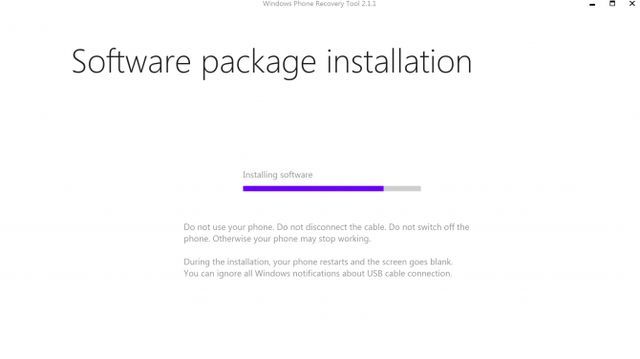
- После того, как инструмент восстановления закончит загрузку и установку программного обеспечения, на экране вашего телефона отобразится логотип Microsoft, после чего мобильное устройство загрузится как обычно.
Таким образом, вы сделали хард ресет Microsoft Lumia 535.
Уважемый читатель! Если вдруг описанный в статье метод Вам не помог — помогите, пожалуйста, остальным — напишите как Вы справились с проблемой или задайте вопрос. Кстати, ответ на Ваш вопрос, возможно, уже есть в комментариях.
Пожалуйста, не оставайтесь равнодушными — поделитесь с людьми полезной информацией. Если знаете ответ на имеющийся вопрос — напишите, пожалуйста, кому-то информация очень пригодится. Заранее спасибо!
Посмотрите на эти материалы:
Понравилась статья? Поделитесь с друзьями в социальных сетях!


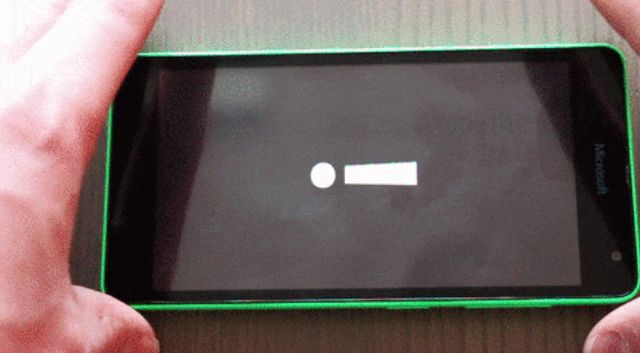

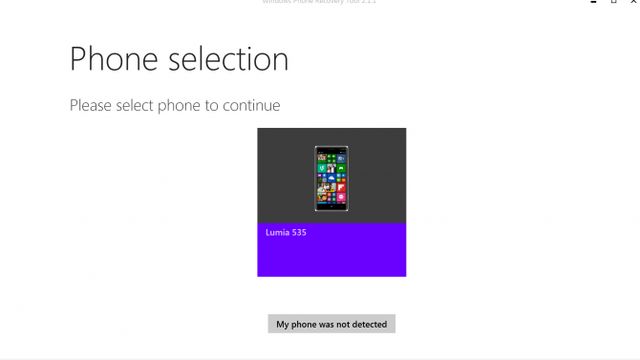
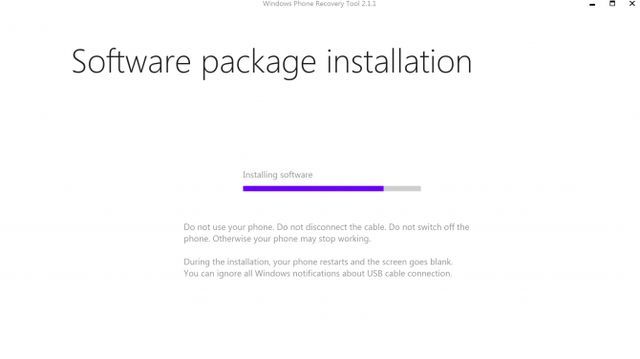




Сделала все как написано в описание Хард ресет Microsoft Lumia 535 через компьютер, после загрузки программного обеспечения выдало ошибку и теперь телефон не включается вообще. Что делать с этой проблемой?
Ну я сделал 2 способом и всё получилось.2 способ легче всех и не такой уж и долгий 3 мин прошло
Телефон перестал работать, экран ничего не показывает, просто черный, при включении повторяющаяся вибрация и все, думал что то с железом. И вот набрел на Ваш сайт, решил попробовать не надеясь на успех. Телефон не определялся, выбрал модель в ручном режиме, но появилась на экране надпись NOKIA это уже вселило надежду. Прошивался 2 раза и о чууудоо, телефон ЗАРАБОТАЛ!!!! Спасибо огромное, уже не надеялся, думал выбрасывать этот кирпич))
К сожелению первый способ не подходит, второй не срабатывает, а для 3 способа я слишком тупая, спасибо, ни чего не помогло
1. Хард ресет Microsoft Lumia 535 — телефон не включается, не помогло.
2. Хард ресет Microsoft Lumia 535 с помощью аппаратных кнопок- кнопки не отзываются, не помогло.
3. Windows Phone Recovery Tool.- в момент принудительной прошивки, компьютер отключает USB, выдает ошибку. … — не помогло!